Робота з основними Меш-формами (mesh)
Тепер, коли ми знаємо, як переміщатися в 3D просторі Blender, давайте почнемо створювати базові конструкції і форми. У цьому розділі ми будемо говорити про створення основних форм і використанні модифікаторів для їх зміни. У Blender існує багато різних інструментів для моделювання. Зараз ми поговоримо тільки про Меш-об'єктах.
Створіть нову сцену в Blender і збережіть файл у своїй домашній директорії. Назвіть файл sculpture. У різних операційних системах назви і положення каталогів можуть відрізнятися.
РобоЧувак Запитує: Чому я як і раніше втрачаю свої роботи?
Blender не запитує збереження вашої роботи при виході з програми.
Завжди під час роботи зберігайте проект якомога частіше!
Розміщення об'єктів в сцені
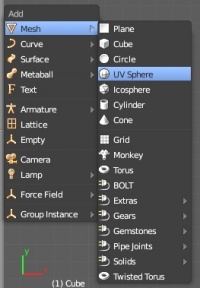
Положення 3D-курсора (червоно-білого кола) використовується для визначення місця додавання нових об'єктів. Використовуйте ліву кнопку миші, щоб перемістити 3D-курсор в тривимірному просторі. Коли ви знайдете гарне становище, натисніть Shift- "A" для виклику меню "ADD" (додавання об'єктів). У цьому меню виберіть "Mesh"> "UV Sphere" (в моєму списку може бути більше об'єктів, ніж у вас, в залежності від обраних Add-on'ов в меню налаштувань ').
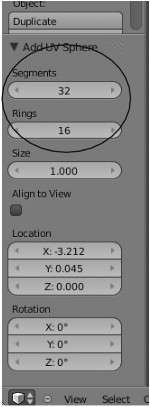
В Панелі Інструментів (якщо вона закрита, скористайтеся клавішею "T") вам потрібно вказати кількість Сегментів (Segments) і Кілець (Rings), з яких буде утворена сфера. Ви можете змінювати ці параметри, утримуючи ліву кнопку миші і переміщуючи курсор усередині прямокутника з цифрами, або ввести значення з клавіатури, клацнувши ЛКМ всередині блоку. Сфера зміниться відразу при зміні параметрів. Тут ви так само можете встановити і інші параметри об'єкта.
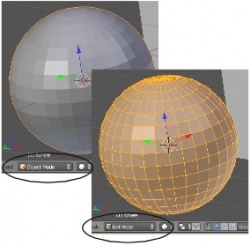
Коли ви додаєте об'єкт в Blender, він додається в сцену в Режимі вибору Об'єктів. У Blender є два основні режими - режим редагування (Edit Mode) і Об'єктний Режим (Object Mode). Режим Редагування призначений для зміни форми об'єкта шляхом виділення вершин і їх переміщення. Об'єктний Режим впливає на об'єкт в цілому. Режими перемикаються клавішею Tab. Також ви можете перемкнути режим з меню внизу вікна 3D-виду.
Після додавання об'єкта в сцену, переконайтеся, що ви перебуваєте в Об'єктному Режимі. В іншому випадку наступний доданий об'єкт буде об'єднаний з поточним меш-об'єктом!
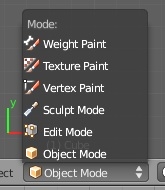
Як згадувалося вище, є ще один спосіб перемикання між режимами Редагування і об'єктні без використання кнопки Tab - це меню Режиму (Mode menu) в нижній частині вікна 3D-виду. Зверніть увагу, що в цьому меню є кілька інших режимів. Деякі з них ми будемо розглядати в наступних розділах.
Точне розміщення 3D-курсора
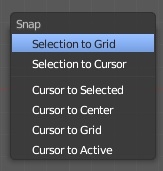
Для точного розташування 3D-курсора використовуйте поєднання клавіш Shift- "S". Через що з'явилося меню ви зможете перемістити курсор до Об'єкту, вирівняти по сітці, або, навпаки, перемістити сам Об'єкт до курсору або вузлу Сітки.
Типи Меш-Об'єктів
Коли ви натискаєте Shift- "A" і переходите до розділу Меш (Mesh), в меню вам пропонуються на вибір різні типи мешів (їх часто називають "примітиви"). Деякі типи можуть бути додані в список шляхом включення Add-on'ов у вікні Настройок Користувача (User Preferences). Основні типи:
Площина. Найпростіший двомірний меш-об'єкт. Його можна поділити і, використовуючи "Режим пропорційного Редагування", створити хорошу горбисту місцевість.
Куб. Основний 3D меш-об'єкт. Добре підходить для конструювання прямокутних моделей.
Окружність. Чи не відображається як 3D об'єкт поки не заповнений (fill), але його можна видавлювати (extrude) і змінювати форму.
Сфера, згенерувала з кіл і сегментів, вона схожа на глобус, що складається з паралелей і меридіанів.
Сфера, сформована з трикутників. Схожа на будівлю Epcot.
Циліндр. Схожий на бочку, закриту з обох сторін. Якщо прибрати обидва кінці - вийде труба.
Конус. Основна закрита конічна форма.
Сітка. Може використовуватися і екструдовані як площину.
Мавпочка. Кумедний меш-об'єкт по імені Сюзанна (Suzanne), який один з розробників програми, Віллем-Пол ван Овербрюгер (Willem-Paul van Overbruggen (SLiD3)), вирішив додати в список меш-об'єктів.
Пустушка. Меш без видимих вершин, ребер і граней.
Тор. Меш в формі бублика.
РобоЧувак запитує: Як я можу налаштувати якість відображення меша?
Пам'ятайте, після додавання заважав певного типу ви побачите його параметри внизу Полиці Інструментів. Також, не забудьте встановити в Об'єктний Режим при додаванні нових об'єктів, інакше ваш новий меш буде об'єднаний з уже наявними.
Використання Головних модифікаторів для Маніпуляції Меш-Об'єктами
Перш ніж ми почнемо змінювати форми меш-об'єктів і перетворювати їх в інші форми, ми повинні добре освоїти виробництво, переміщення, обертання і масштабування основних меш-об'єктів. У Blender використовуються три основних способи модифікації (в Об'єктному Режимі):
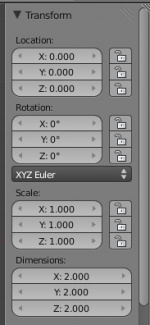
переміщення або утримування (grab) об'єкта
масштабування (scale) об'єкта
обертання (rotate) об'єкта
Якщо ви хочете використовувати ці модифікації з точними параметрами (наприклад, повернути об'єкт по осі Х на 90 градусів або змінити розмір на точне значення одиниць) - натисніть клавішу "N" для відкриття панелі Трансформації (Transform) з правого боку вікна 3D-виду (або клацніть по символу "+" в правому верхньому кутку вікна). Тут ви можете заблокувати зміну деяких параметрів.
РобоЧувак Каже: Якщо Ви хочете перемістити об'єкт за певною осі (X, Y, Z), введіть команду переміщення "G" і перемістіть об'єкт уздовж потрібної вам осі. Затисніть коліщатко мишки (Не крутите його, просто натисніть як кнопку). Це обмежить переміщення об'єкта по певній осі. При переміщенні об'єктів ви також можете користуватися клавішами X, Y, Z.
Ви можете поцікавитися - "В яких одиницях виміру тут все вказано?". За замовчуванням в Blender все вимірюється в Юніті (Unit). Трохи пізніше ми розглянемо способи зміни одиниць вимірювань на метричні або англійські.
Використання віджетів Трансформації
Замість використання команд R, S і G, ви можете активізувати функцію віджета і просто рухати вісь, по якій ви хочете, наприклад, перемістити об'єкт. Ви також можете використовувати різні системи орієнтації при модифікації об'єктів: Global (звичайні, X, Y, Z площині), Local (X, Y, Z площині щодо поточного стану об'єкта).

Створіть скульптуру, використовуючи як мінімум по одному меш-об'єкту зі списку в меню Add-Mesh (не використовуйте окружність і грати). Кожен раз, перед створенням нового об'єкта, переконайтеся, що ви перебуваєте в Об'єктному Режимі. Використовуйте "Площина" (plane) для створення статі і збільште її до досить великих розмірів. Розділіть свою 3D вікно на дві частини, щоб ви могли в одному вікні використовувати робочі Види, а в другому - вид з камери. Використовуйте ПКМ для виділення об'єктів. Експериментуйте з розміром і положенням нових об'єктів. Нові команди:
(Клавіша "S") - для зміни розміру / масштабу об'єкта.
Булеві операції:
Булеві операції дозволяють вам вирізати отвори або додавати частини до одного Мішу, використовуючи інший меш. Іншими словами, меш може бути створений об'єднанням двох форм відмінним від команди Join способом. При використанні команди Join обидві об'єднуються форми зберігають всі свої вершини. При використанні ж Булевой операції об'єднання (union) на основі двох форм проводиться розрахунок результуючої форми і видалення вершин, які опинилися всередині форми. Форма одного об'єкта може бути використана для вирізання (difference) отворів відповідної форми в іншому. Так само, за допомогою булевих операцій можна отримувати форми, що представляють собою область перетину (intersect) двох інших.
Натисніть на кнопку "Add Modifier". Ви побачите варіанти модифікаторів, які можна додати до об'єкта. Багато з них ми будемо обговорювати пізніше. Зараз виберіть модифікатор Boolean.
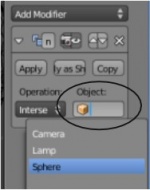
На панелі Boolean ви побачите поле, в якому можна вибрати об'єкт, яким ви хочете модифікувати Куб. Клацання по полю викличе список всіх об'єктів сцени. Виберіть Сферу (Sphere) і ви відразу побачите зміна форми куба. Нижче ви можете побачити результати застосування різний варіантів булевих операцій:
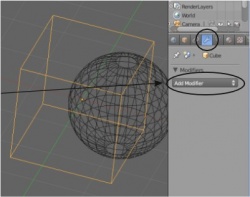
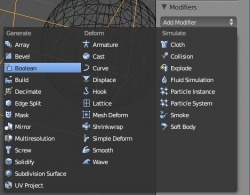

- Intersection (Перетин - область, що належить одночасно обом об'єктам)
- Union (Об'єднання - об'єднання мешів)
- Difference (Віднімання - вилучення однієї форми з іншої)
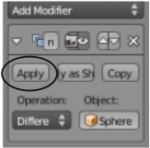
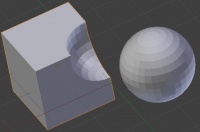
При натисканні кнопки "Apply" відбудеться фіксація нової форми Куба, і Сферу можна буде видалити.